고정 헤더 영역
상세 컨텐츠
본문
신세계 상품권으로 온라인 구매해 보자
SSGPAY SSG 페이

안녕하세요. 레저의 자유를 찾는 씨블루스카이 입니다.
얼마 전 회사에서 추석선물 및 신세계 상품권을 받았습니다.
저는 원래 상품권으로 무엇을 구매하거나 상품권을 받아본 일이 없어 사용해 본 적이 없습니다.
이번에 받은 신세계 상품권으로 이마트에서 먹을 것이나 사야겠다고 생각하고 있었습니다.
그런데 고향집에 가서 부모님을 뵙고 이런저런 이야기를 하던 중 어머니가 말씀하십니다.
혹시 중고 전기밥솥이 있으면 하나 구해 주면 좋겠다고 하시더군요.
왜 그러시냐고 물었더니 어머니는 당뇨병이 있으셔서 아버지랑 따로 밥을 지어 드시고 계셨는데, 전기밥솥이 오래돼서 밥이 잘 안된다고 하십니다.
그래서 중고를 알아보려고 생각하던 중에 선물로 받았던 신세계 상품권이 생각나서 온라인 구매를 해보자고 생각하고 SSG 이마트 온라인몰에 접속해 보았습니다.
그런데 접속하고 나서 보니 상품권으로는 온라인 구매가 되지 않는다는 것을 알았습니다.
신세계 상품권을 온라인으로 사용하기 위해 검색을 해보니 SSGPAY를 이용해야 한다고 나온다.
PC로는 안되고 모바일로 SSGPAY 앱을 깔아야 된다고 하기에 일단 앱을 설치하기로 한다.
주의사항 : 온라인으로 사용하려면 상품권 오른쪽에 스크래치가 있어야 한다.

신세계 상품권 회사 명절 선물
신세계 상품권 SSGPAY에 등록하기
1. SSGPAY 앱 설치는 구글 Play에서 검색 설치할 수 있습니다.

SSGPAY 앱 다운로드
2. 앱을 실행하면 아래 메인 화면이 보입니다.

2. SSGPAY 화면 => 결재 탭을 누릅니다.
결재 탭 아래에 SSG MONEY 탭을 누릅니다.

SSGPAY 앱 사용 화면
3. 신세계 상품권 충전하기
3.1 SSG MONEY 화면 아래에서 충전 클릭

3.2 SG MONEY 충전 화면 아래 신세계 상품권 클릭

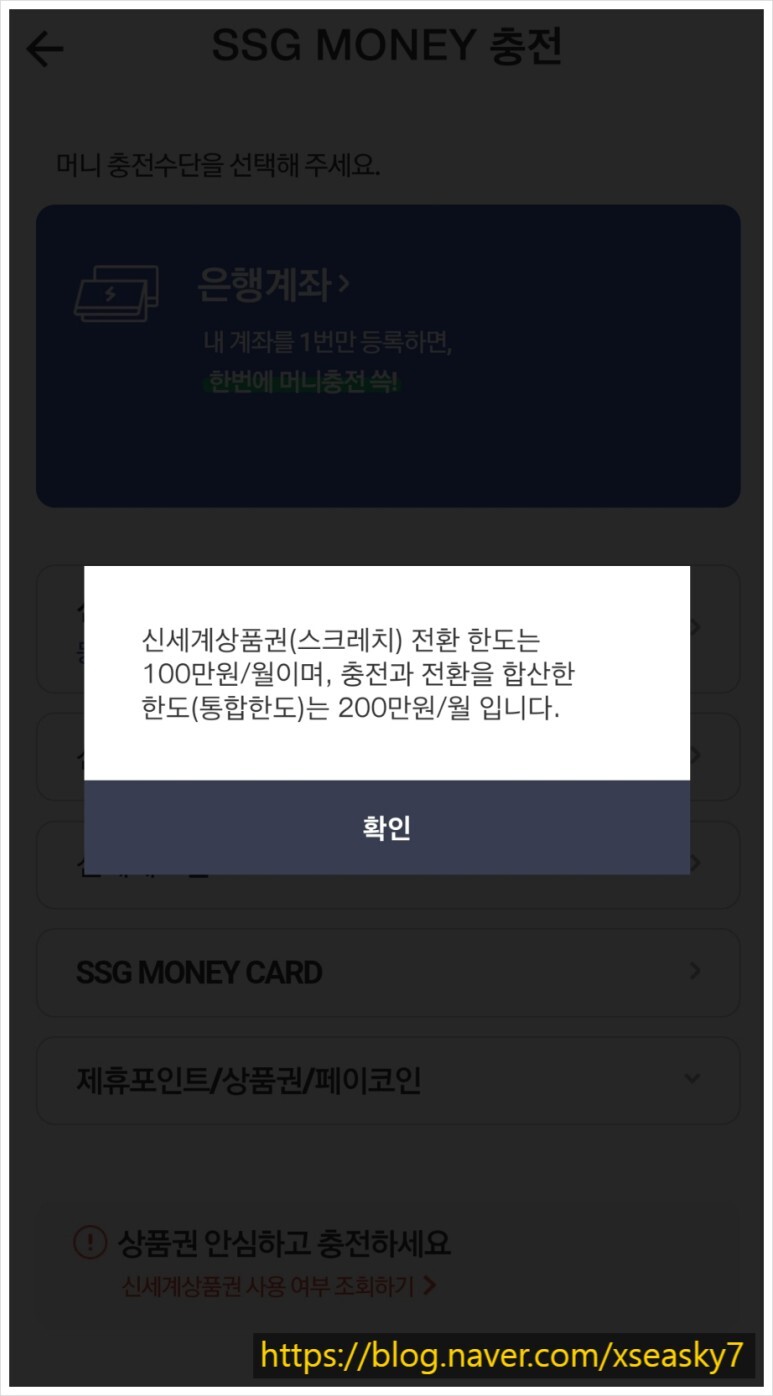
SSGPAY 신세계 상품권 충전
4. 신세계 상품권 전환
4.1 상품권 바코드 찍기
상품권 뒷면에 왼쪽 숫자 또는 오른쪽 바코드에 촬영 화면을 가져가면 자동으로 입력된다.
자동 촬영이 어려운 분은 맨 아래 직접 입력으로 상품권 번호를 입력해도 된다.
촬영 방법은 아래 사진에서 촬영 방법 안내를 클릭하면 자세히 알 수 있다.

▶ 촬영 방법 안내 클릭 화면

SSGPAY 상품권 전환 안내
4.2 상품권 번호가 입력되면 아래와 같이 PIN 번호 입력 화면이 나온다.
PIN 번호는 신세계 상품권 전면 오른쪽의 스크래치를 동전으로 긁으면 나타난다.
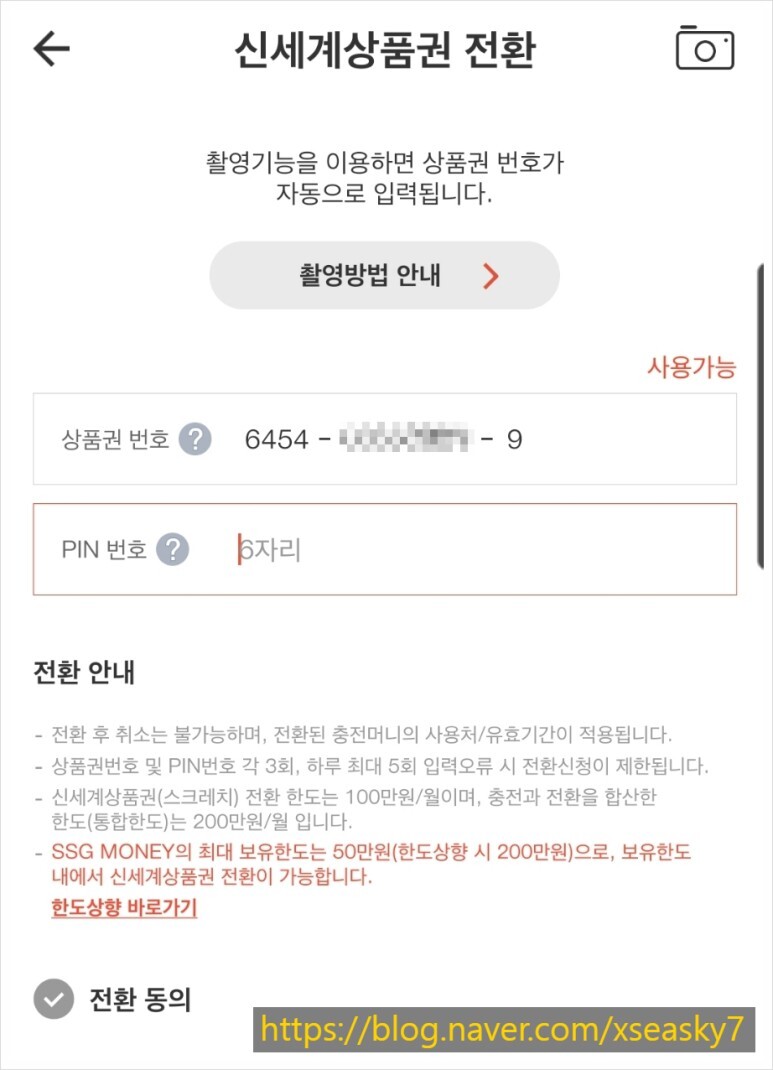
★ 신세계 상품권 PIN 번호 확인하기
상품권 오른쪽 스크래치를 벗겨내면 PIN 번호 6자리 숫자가 나온다.

PIN 번호 입력 후 전환 동의를 클릭한 후 전환한다.
전환이 완료되어 5만 원이 충전된 것을 알 수 있다.


이렇게 해서 SSGPAY 상품권 등록을 완료했다.
이제는 온라인으로 상품을 구매해서 사용해 보자.
어머니가 말씀하신 전기밥솥을 찾아본다.
SSG 신세계적 쇼핑포털에 접속한다.
쇼핑몰에 가입돼 있지 않아 네이버로 가입하고 접속한다.

전기밥솥으로 검색하니 정말 많은 상품이 나온다.
어머니 혼자 쓰실 거라 3~4인용으로 알아본다.
쿠첸, 쿠쿠, 신일 다양한 업체의 상품이 많다.
전부 중국 OEM 제품이다.
그래도 밥솥의 명가 제품을 사는 게 좋을 것 같다.
검색을 통해 업체를 비교하여 최종적으로 선정했다.
쿠첸 너로 정했다. 서비스도 좋고 다년간의 밥솥의 명가라고 하니 무리가 없을 듯하다.
쿠첸 인덕션으로 밥맛이 좋고 내솥 교체도 쉽다.
가격도 신세계 상품권으로 받은 금액에서 가능하다.
바로 결제를 진행한다.
결제하기에서 SSGPAY 결제하기를 클릭한다.
아마 다음 화면으로 넘어가지 않을 것이다.
SSGPAY 카드가 있다면 바로 가능하다.
나는 카드가 없어서 앱에서 결제를 하기로 했다.

SSG.COM 결제하기
SSGPAY 카드가 없다면 아래 화면으로 내려가면
다른 결제수단 선택 화면이 나온다.
여기에서 SSGPAY를 선택한다.
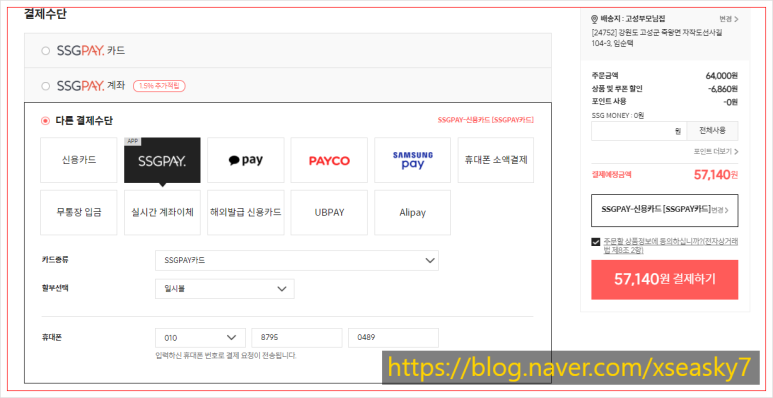
SSGPAY 결제하기
SSGPAY를 선택하고 드롭 다운 박스에서 SSGPAY 카드를 선택한다. 선택을 하면 오른쪽 결제 하면이 바뀐 것을 알 수 있다.
결제 수단이 바뀌었다면 결제하기를 클릭한다.

결제하기를 클릭하면 왼쪽에 아래와 같은 화면이 나온다. 휴대폰으로 SSGPAY 결제정보가 발송된다.
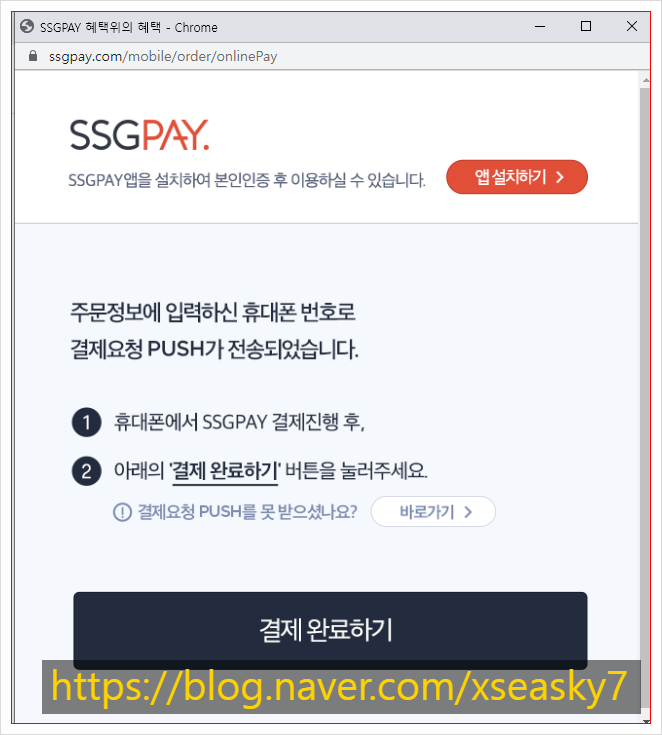
★ 아래는 휴대폰에 발송된 결제정보다.
SSG MONEY 결제를 클릭한다.
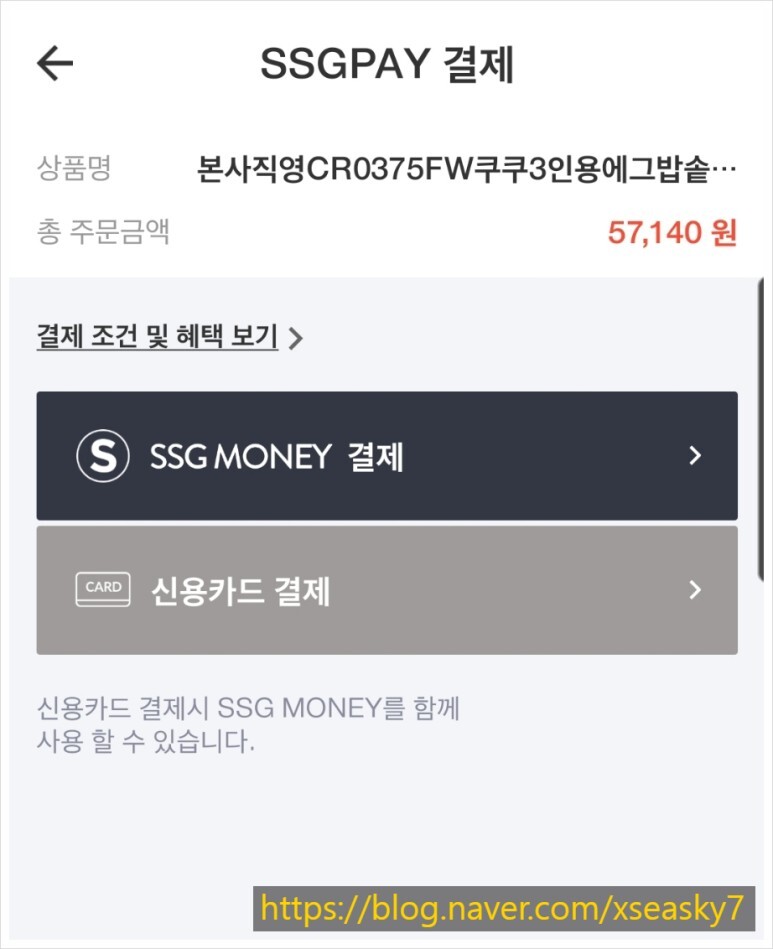
SSGPAY 앱 결제정보
드디어 원하는 상품을 신세계 상품권으로 온라인 구매에 성공했다.
너무나 장시간을 투자한 끝에 성공했다.
그래도 부모님이 원하시는 상품을 사드릴 수 있어서 너무 행복하다.
쿠첸 전기밥솥으로 어머니가 맛난 밥을 해 드시면 좋겠다.
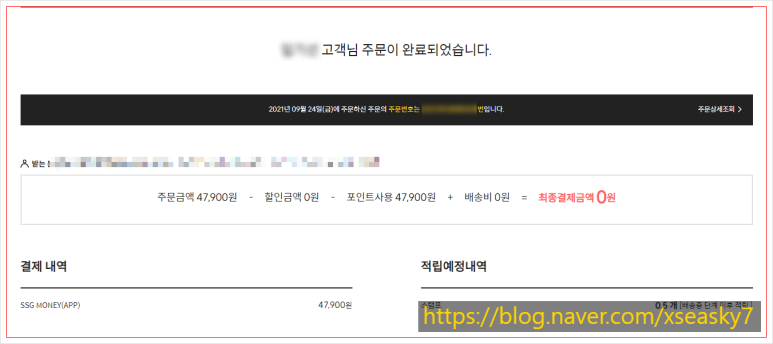
SSG.COM 쿠첸 전기밥솥 주문내역

SSG.COM 쿠첸 전기밥솥 구매내역
부가적으로 현금으로 찾거나 계좌이체를 하시고 싶은 분들을 위해 계좌 등록하는 법을 안내한다.
1. 은행 계좌 등록하기
SSGPAY 앱을 실행하고 왼쪽 상단을 클릭하면 아래 화면이 나옵니다.
계좌 등록이 보이시죠? 클릭합니다.
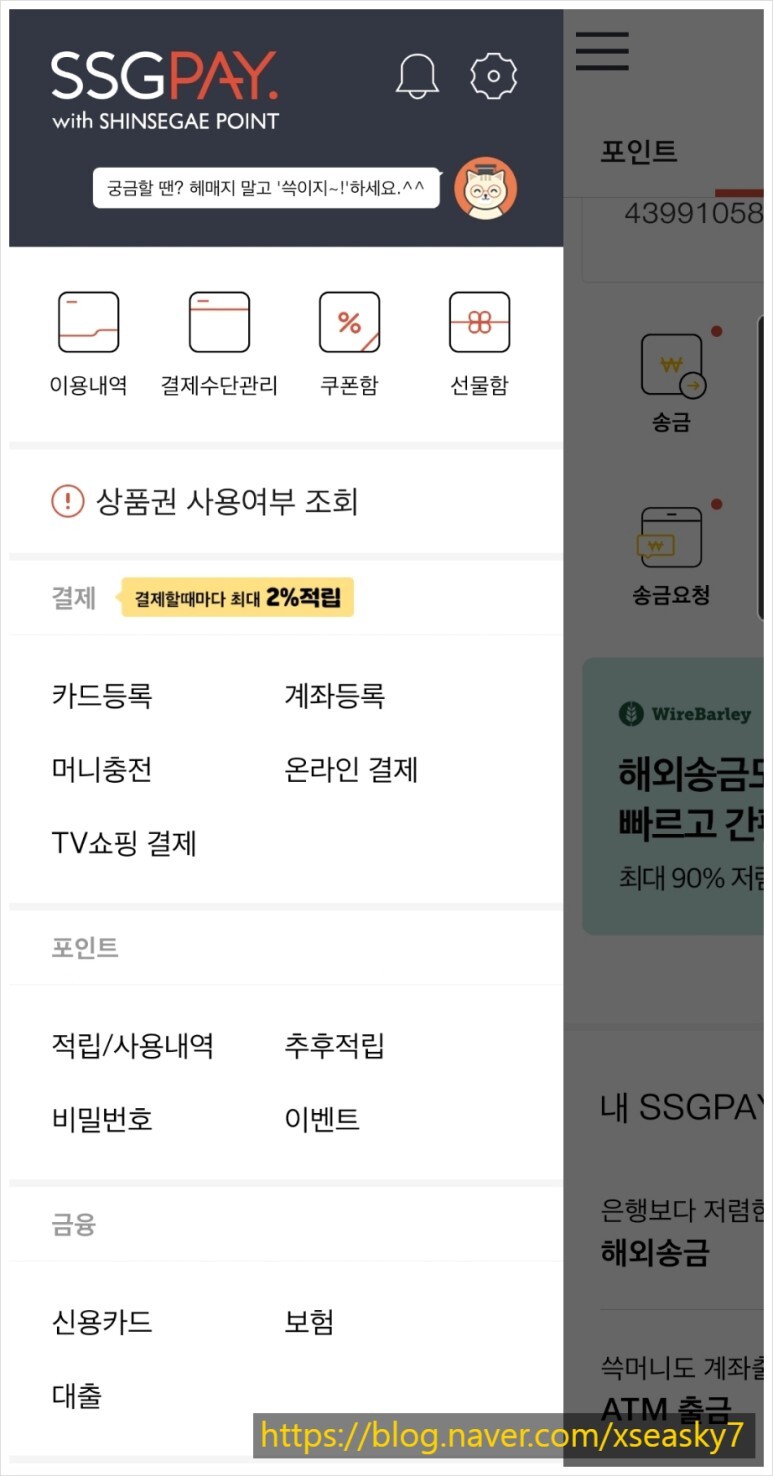
다음은 은행을 선택합니다. 본인 은행 계좌 정보를 입력하고 ARS 인증을 요청합니다.
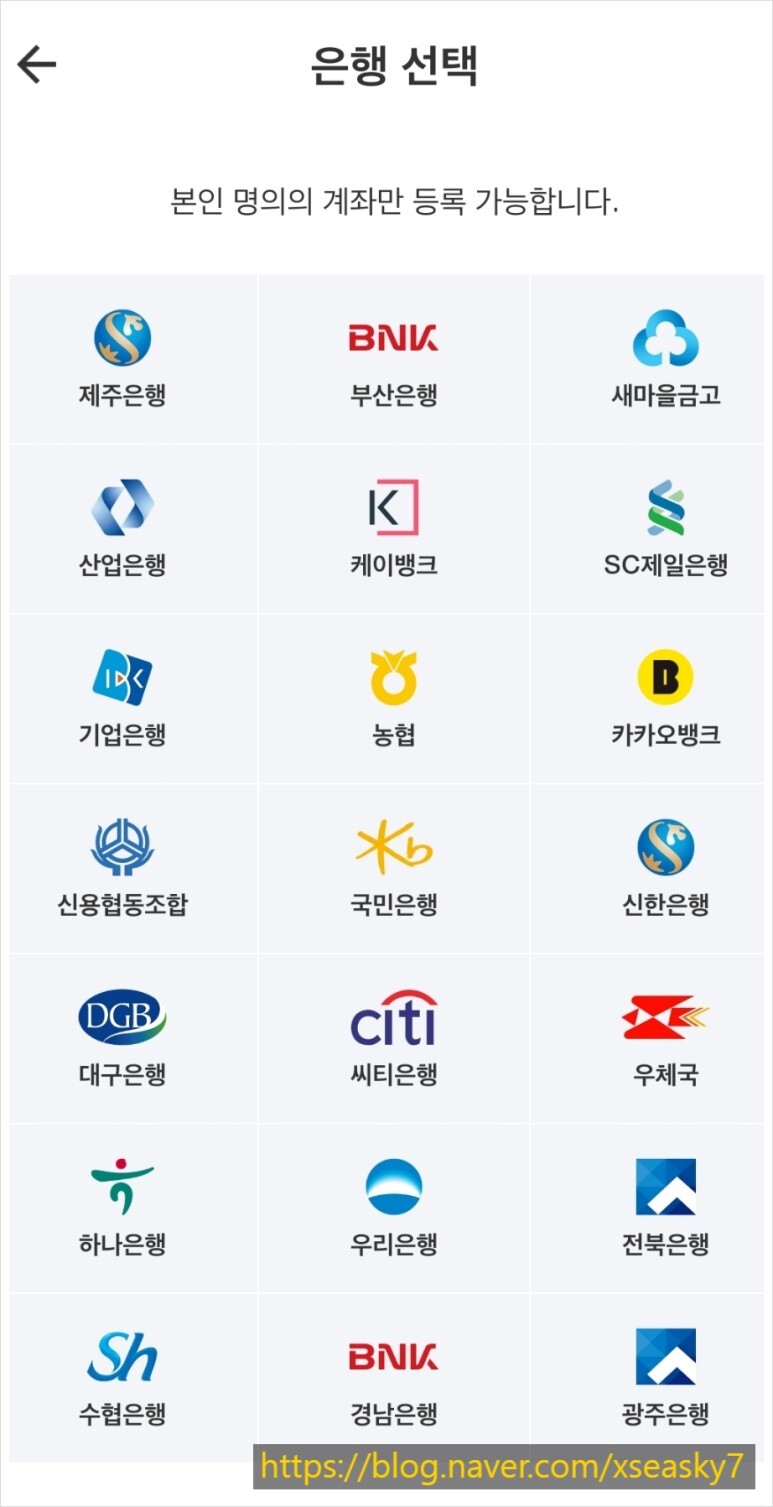
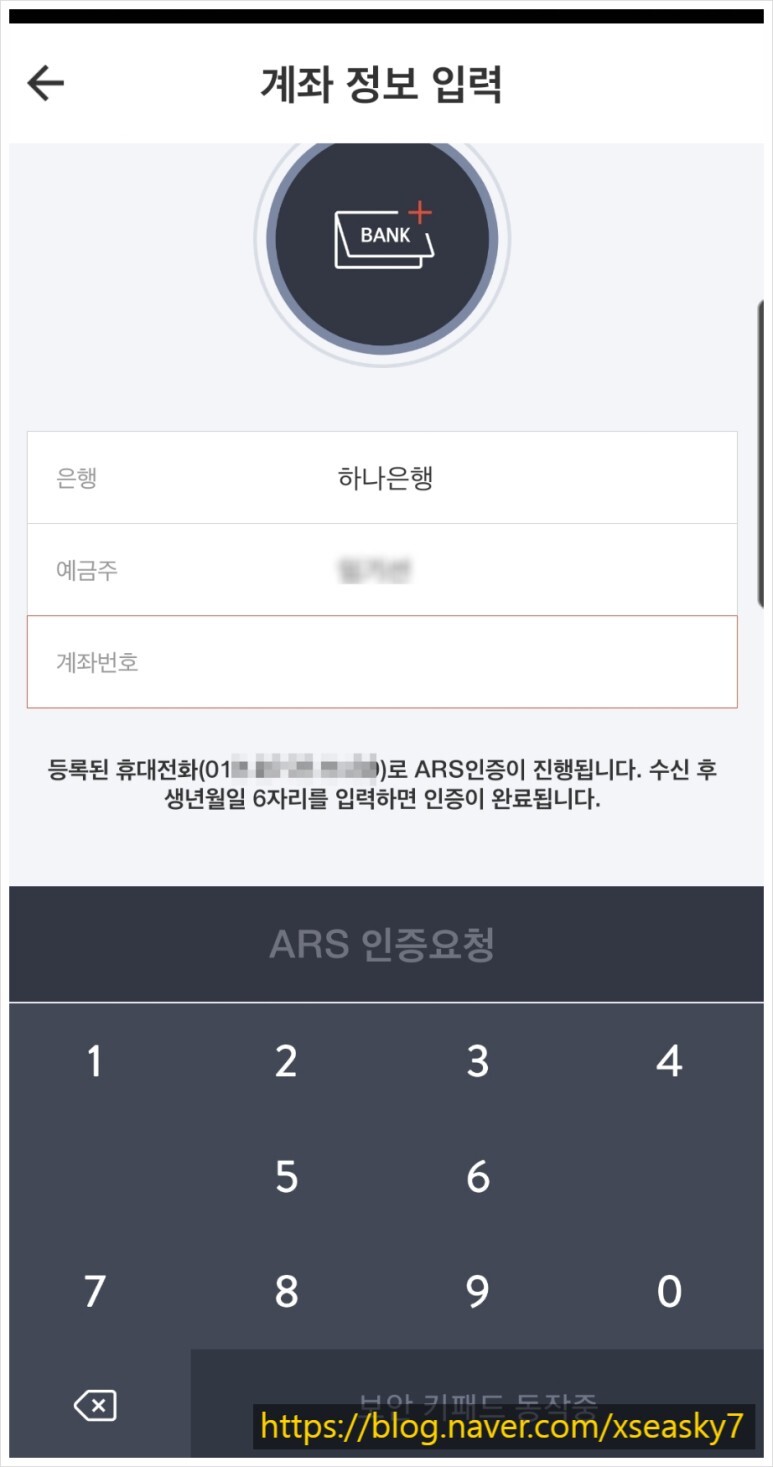
ARS 인증이 완료되면 계좌 인증으로 넘어갑니다.
통장에
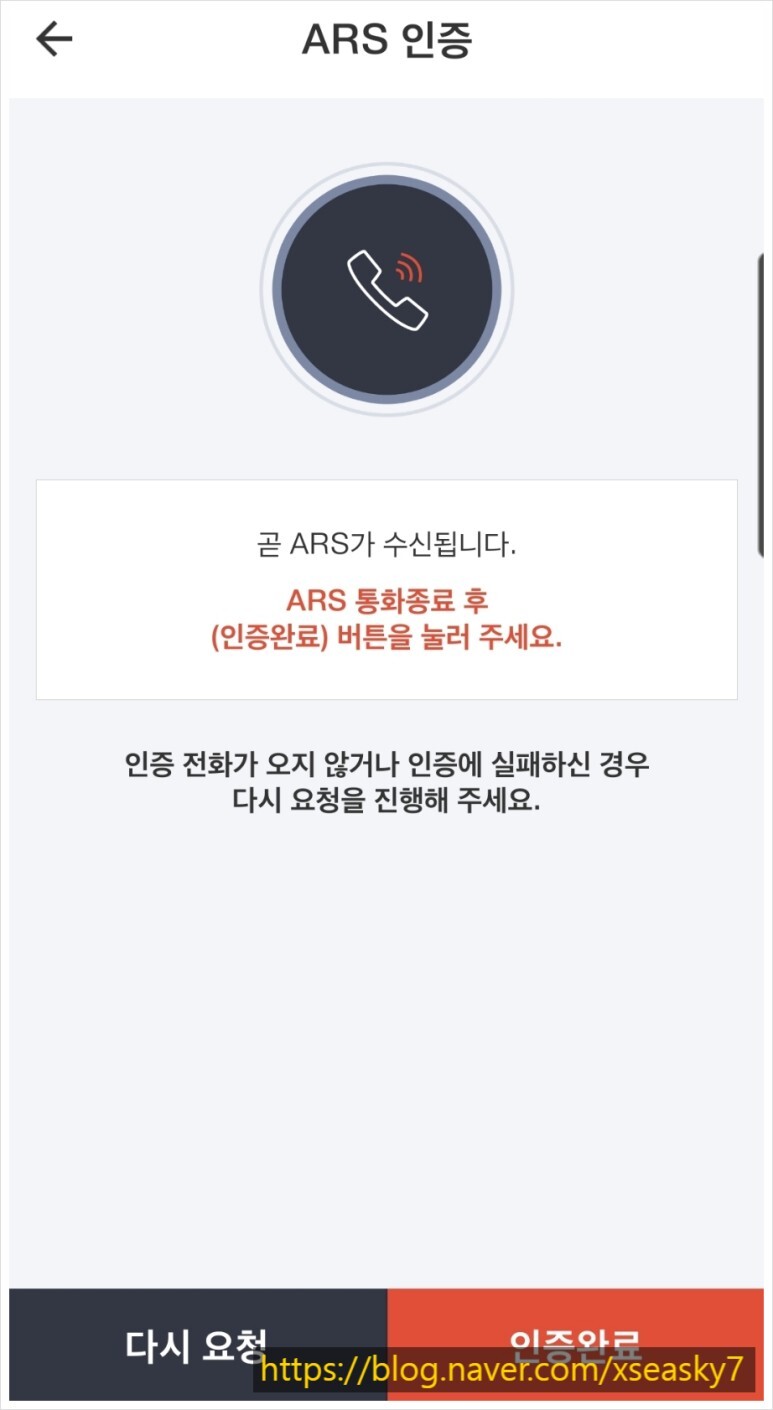

등록은행 계좌로 아래와 같이 1원이 입금됩니다.
SSG 다음 3자리를 입력해 주면 됩니다.


자 계좌 등록이 완료되었습니다.
본인 계좌로 상품권 금액을 출금하시고 싶은 분들은 출금하여 본인 계좌로 입금하시면 됩니다.
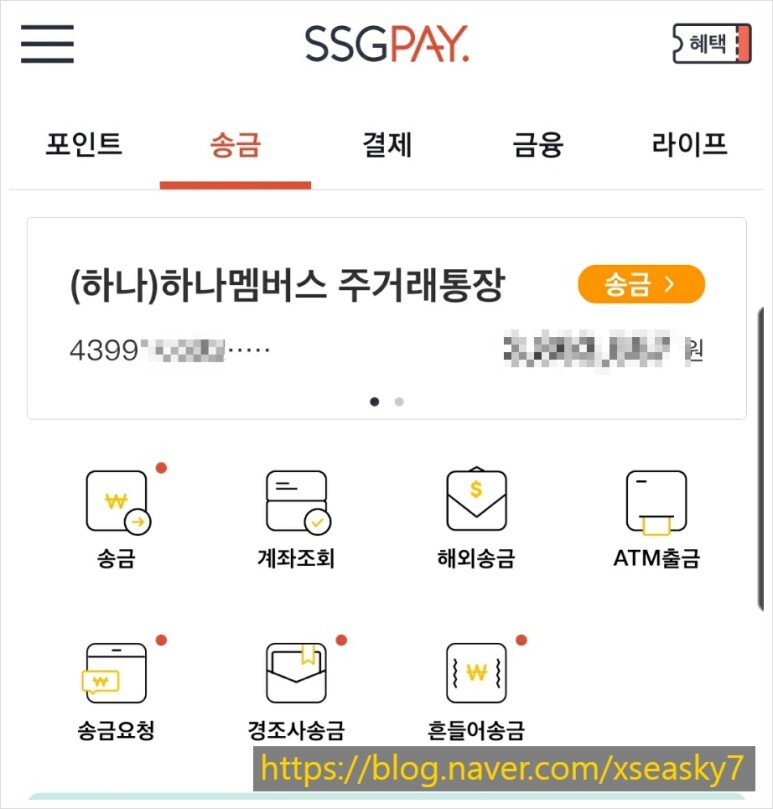
SSGPAY 계좌 등록 완료
이렇게 해서 신세계 상품권 온라인 등록 및 구매에 대해서 알아보았습니다.
작은 것 하나지만 무엇을 하려면 이렇게 여러 가지 일들이 많네요.
귀찮다고 그냥 넘어가지 마시고 끝까지 실천하세요~

'일상의 자유' 카테고리의 다른 글
| 초등학생도 하는 코딩 엔트리 와 파이선에 대해 알아보자 (0) | 2021.09.28 |
|---|---|
| 은퇴후를 위한 자격증 취득에 대하여~~ (0) | 2021.09.26 |
| 오이도를 가다. ( 동력수상레저기구 조정면허 갱신) (0) | 2021.09.25 |
| 짬밥 시리즈, 금강산도 식후경 밥 먹고 합시다 (0) | 2021.09.17 |
| 1분이면 뚝딱 완성, 명절 인사말 카드, 미리 캔버스로 만드는 방법을 알아보자. SNS로 보내는 방법 (0) | 2021.09.16 |





댓글 영역